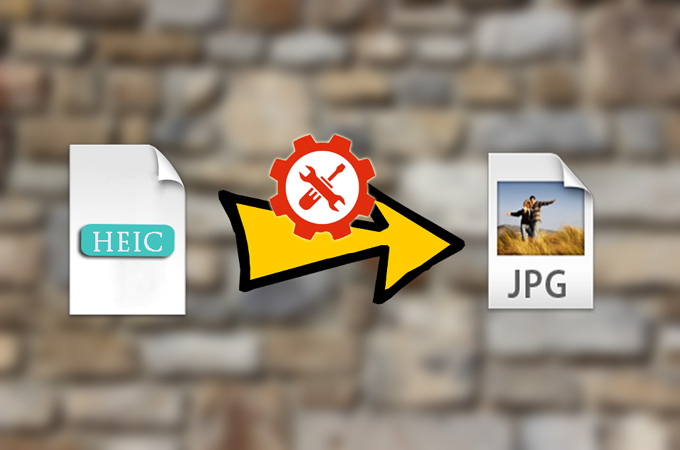
HEIC è un formato immagine che Apple utilizza per HEIF, conosciuto anche come High Efficiency Image Format (Formato Immagine ad Alta Efficienza). HEIF crea delle foto in alta qualità ma occupa meno spazio rispetto al JPEG. Grazie a ciò, puoi salvare più foto sul tuo dispositivo iPhone o iPad. D’altra parte però, la maggior parte degli editor di immagini non supporta il formato HEIF o i file salvati come .heic. Inoltre, anche Windows 10 non supporta questo formato. Quindi se desideri vedere o trasferire le tue foto sul PC, o modificarle su un editor, dovrai per prima cosa cambiare da HEIC a JPG. In basso sono elencati dei programmi di cui puoi servirti.
Eccellenti convertitori da HEIC a JPG
Apowersoft Convertitore HEIC gratuito
Il primo strumento che vi consigliamo è Convertitore HEIC gratuito. Si tratta di uno strumento online che può aiutarvi a convertire i file HEIC in JPG. Ha un’interfaccia utente user-friendly che può essere utilizzata anche da utenti alle prime armi. Inoltre, questo strumento è in grado di convertire fino a 30 file contemporaneamente. Grazie a questo, non ci vorrà molto tempo per convertire tante foto.
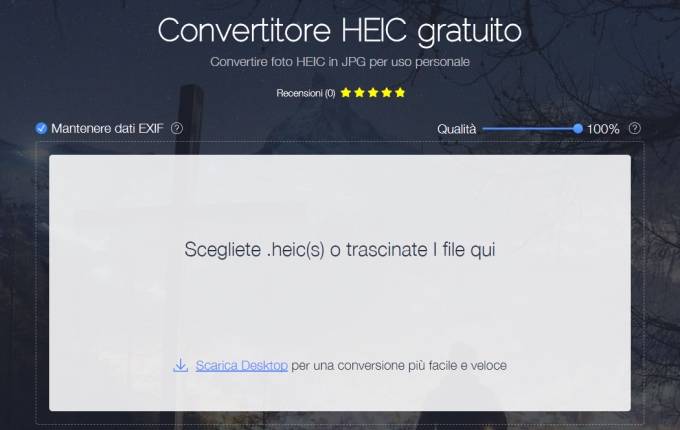
Ti basta visitare la sua pagina, clicca sul tasto “Scegliete .heic(s) o trascinate l file qui” per importare i file che vuoi convertire. Lo strumento inizierà poi a convertire da HEIC a JPG. Puoi seguire l’avanzamento sotto i file importati. Dopo aver terminato la conversione, clicca su “Scarica Desktop” o “Scarica Tutto” per salvare questi file JPG. Fatto ciò, puoi anche eliminare la cronologia di conversione.
Consiglio:
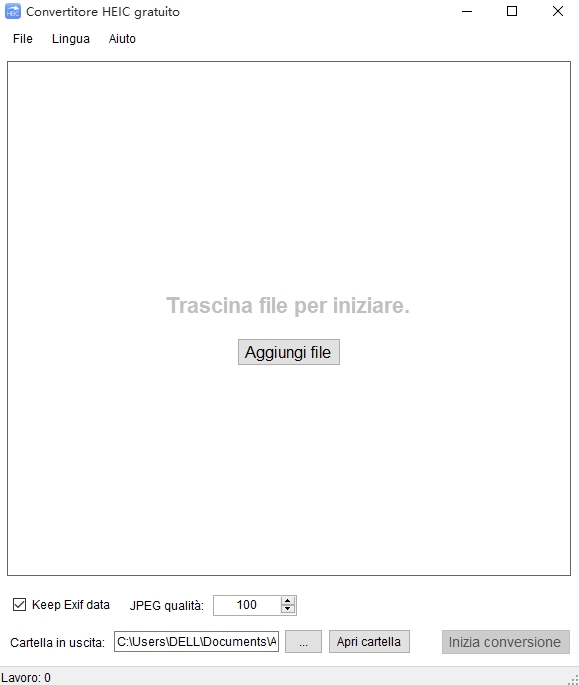
Se non vuoi utilizzare una soluzione online, puoi anche scaricare gratuitamente la versione desktop. Con l’app desktop, la velocità di elaborazione non verrà influenzata dalla rete. Potrai inoltre convertire anche 60 foto per volta.
iMazing HEIC Converter
Il secondo strumento che vi consigliamo è iMazing HEIC Converter. TQuesto programma desktop è compatibile con Mac e Windows. Può cambiare da HEIC a JPG oppure in PNG.
Per usarlo, per prima cosa installa l’app sul tuo computer. Trascina e rilascia i file HEIC nel programma. Una volta che i file saranno stati caricati nel programma, clicca sul tasto “Convert” e scegli una destinazione in cui salvare i tuoi file. Se vuoi sfogliare per cercare i file da importare, clicca su “File” in alto a sinistra e poi su “Open Files”. Supporta anche l’aggiunta di una cartella da convertire, il programma estrarrà i file HEIC dalla cartella. Tuttavia, non potrai vedere la cronologia a seguito della conversione.
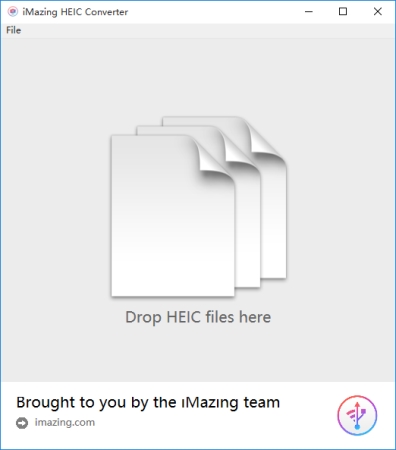
Convert HEIC to JPG Online
Oltre alle app menzionate in precedenza, puoi anche prendere in considerazione questo strumento gratuito per aiutarti. Proprio come per il primo, anche questo strumento ha un’interfaccia facile da usare. Nonostante ciò, gli utenti possono caricare soltanto 15 file per volta.
Vai sulla sua pagina e poi clicca sul tasto “Drag and drop files or click to select”. Da lì potrai aggiungere tutte le immagini HEIC che vuoi convertire. Attenti che i file vengano caricati. Una volta fatto, non devi cliccare alcun tasto, il programma avvierà automaticamente la conversione. Infine, clicca su “Download” o su “Download zipped result images” per ottenere i tuoi file JPG. Ma questa operazione ha un punto a sfavore. Se vuoi continuare a cambiare da HEIC a JPG, devi ricaricare la pagina e ritrovare i file.
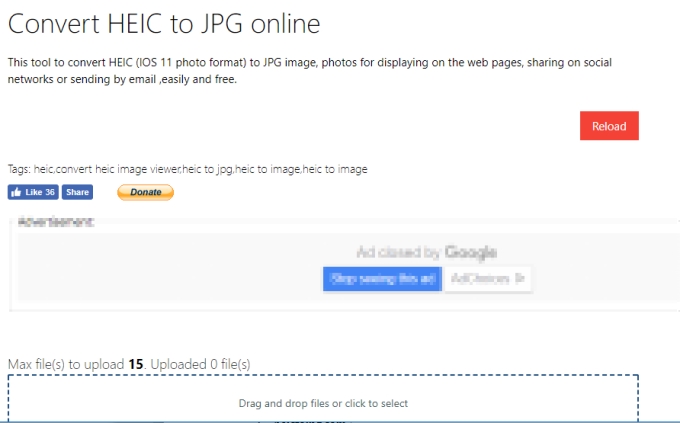
Suggerimento Extra
Sebbene questo formato ti consenta di salvare spazio sul tuo dispositivo, non neghiamo il fatto che tu possa riscontrare dei problemi con esso. In caso non ne gradissi l’utilizzo, puoi disattivarlo.
Step 1: Vai sulle “Impostazioni” del tuo dispositivo e cerca “Fotocamera”.
Step 2: Tocca su “Formati” e cerca il tasto “Più Compatibile” nella sezione Camera Capture. Oltre a questo, dovrai selezionare la voce “Automatico” nella sezione Trasferimento a Mac o PC.
Le tue foto verranno salvate come. JPG a partire dalla volta successiva che scatterai delle fotografie.
Lascia un commento